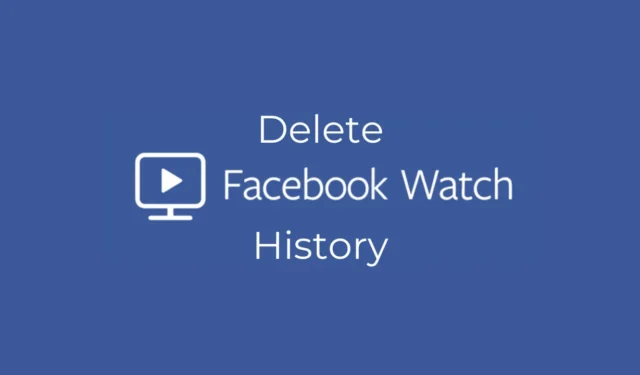
Facebook est le principal site de réseautage social pour une raison : il offre tout le nécessaire pour maintenir l’engagement des utilisateurs.
Vous pouvez communiquer avec les autres, consulter les photos partagées par vos proches ou regarder des séries infinies de vidéos.
Facebook dispose également d’un onglet de surveillance dédié aux vidéos. Si vous utilisez Facebook pour satisfaire vos besoins vidéo, vous avez peut-être déjà regardé des centaines de vidéos.
Comment supprimer l’historique de visionnage de vidéos Facebook (mobile et ordinateur)
Parfois, vous souhaiterez peut-être supprimer l’historique des vidéos regardées sur Facebook pour réinitialiser l’algorithme de recommandations vidéo. Si vous le faites, Facebook commencera à vous recommander des vidéos correspondant à vos intérêts actuels.
Vous pouvez supprimer l’historique des vidéos regardées sur Facebook depuis l’application mobile et le bureau. Voici les étapes pour commencer.
Comment supprimer l’historique de surveillance Facebook sur mobile
Supprimer l’historique des vidéos regardées sur Facebook sur mobile est très simple, et nous ne compliquerons pas les choses en le divisant en plusieurs sections. Voici ce que vous devez faire.
1. Pour commencer, lancez l’ application Facebook sur votre smartphone.
2. Lorsque l’application Facebook s’ouvre, appuyez sur votre photo de profil dans le coin supérieur droit. Sur iPhone, appuyez sur Photo de profil dans le coin inférieur droit.
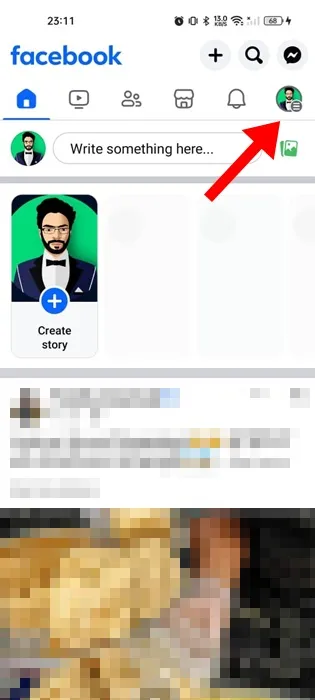
3. Sur l’écran de profil, appuyez sur l’ icône d’engrenage Paramètres .
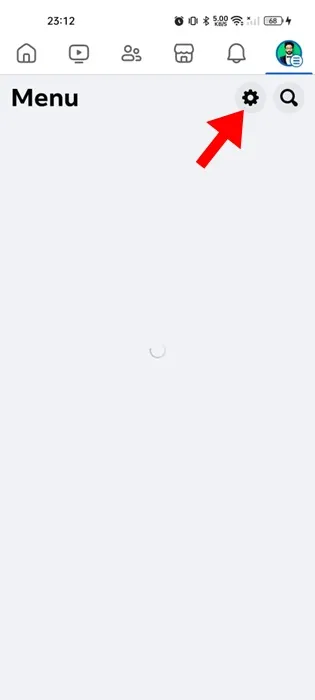
4. Accédez à la section Votre activité. Ensuite, appuyez sur le journal d’activité .
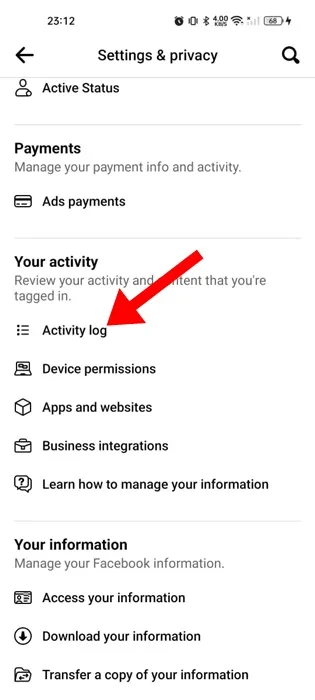
5. Sur le journal d’activité, balayez vers la droite et appuyez sur Vidéos regardées .
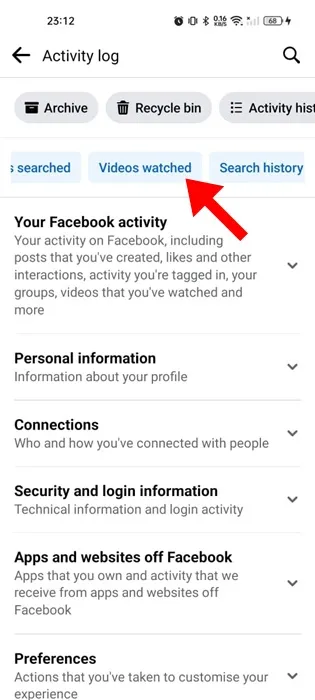
6. Vous pouvez désormais voir toutes les vidéos que vous avez regardées sur la plateforme.
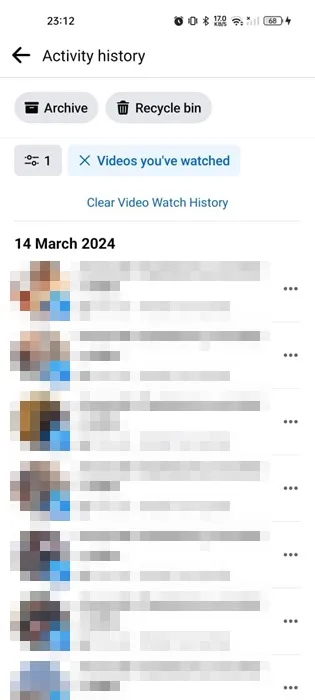
7. Pour supprimer tout l’historique de visionnage de vidéos, appuyez sur Effacer l’historique de visionnage de vidéos .
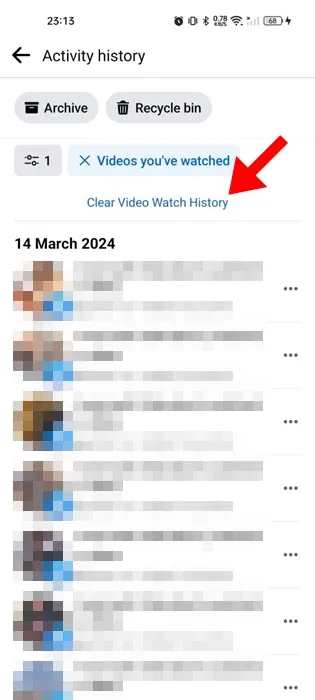
8. À l’invite de confirmation, appuyez sur Supprimer .
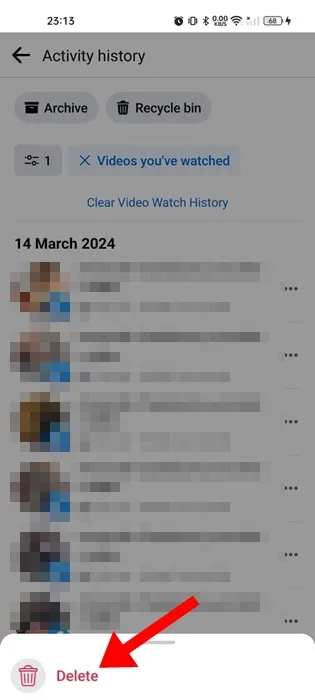
9. Pour supprimer une vidéo spécifique, appuyez sur les trois points à côté de la vidéo et sélectionnez Supprimer .
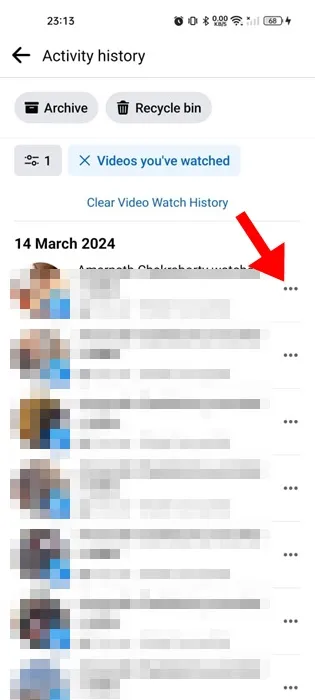
10. Pour supprimer les vidéos regardées par date, appuyez sur l’ icône de filtre dans le coin supérieur droit. Dans le menu des filtres, sélectionnez Date .
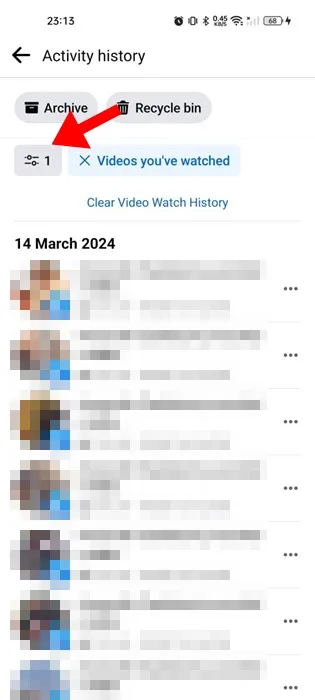
11. Après avoir choisi la date, appuyez sur Effacer tout .
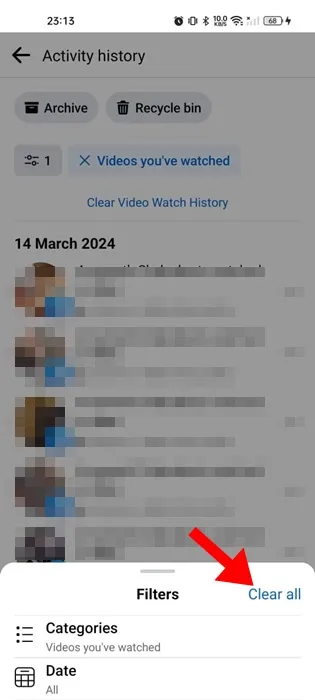
C’est ça! C’est ainsi que vous pouvez supprimer l’historique de Facebook Watch de l’application mobile.
Comment supprimer l’historique de surveillance Facebook sur le bureau ?
Si vous préférez la version de bureau de Facebook aux applications mobiles, vous devez suivre ces étapes pour supprimer votre historique de surveillance Facebook. Voici comment supprimer l’historique des vidéos regardées sur Facebook sur votre bureau.
1. Lancez votre navigateur Web préféré et visitez facebook.com. Ensuite, connectez-vous à votre compte.
2. Cliquez sur la photo de profil dans le coin supérieur droit et sélectionnez Paramètres et confidentialité .
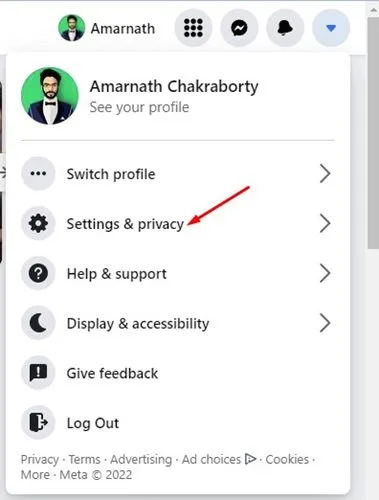
3. Sur l’écran Paramètres et confidentialité, cliquez sur Journal d’activité .
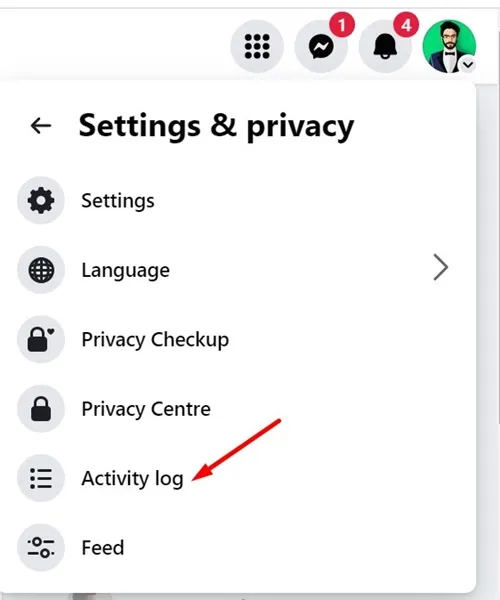
4. Sur l’écran suivant, développez Publications et sélectionnez Vidéos que vous avez regardées .
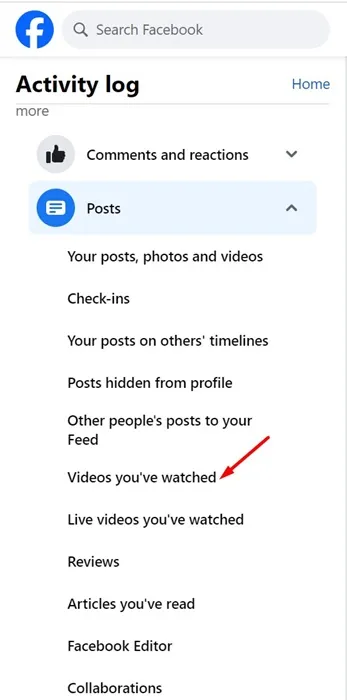
5. Dans le coin supérieur droit, cliquez sur Effacer l’historique des vidéos regardées .
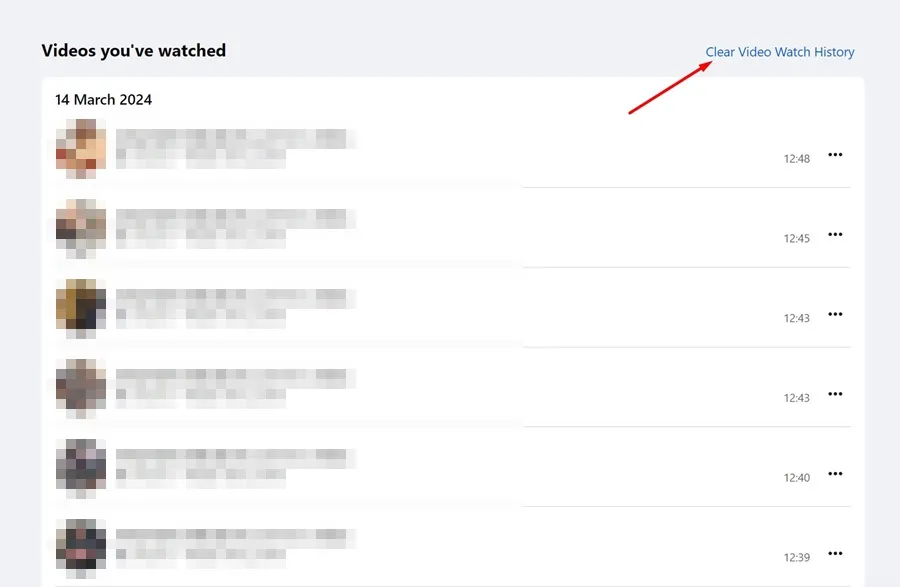
6. Pour supprimer une vidéo spécifique, cliquez sur les trois points à côté et sélectionnez Supprimer .
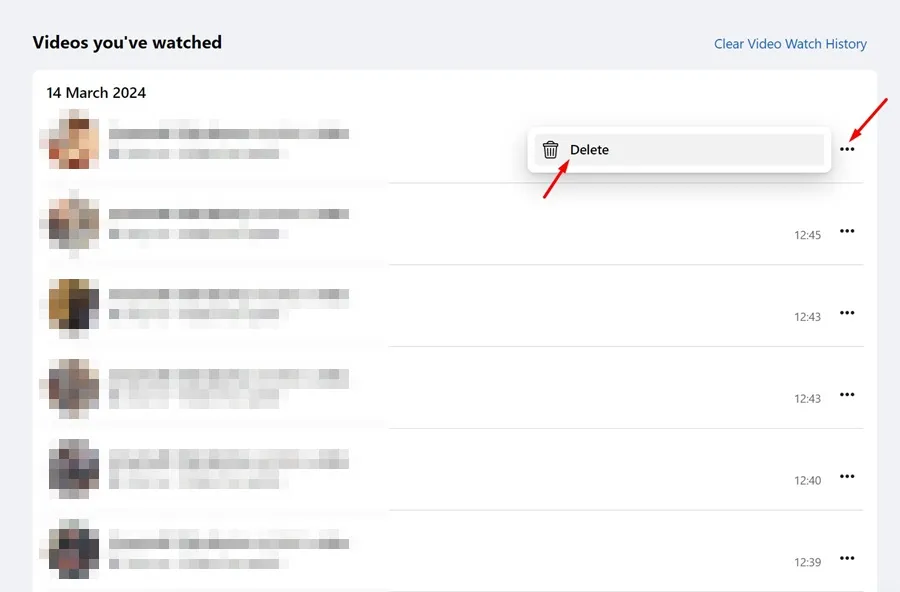
7. Pour supprimer des vidéos par date, cliquez sur l’ icône du calendrier à gauche.
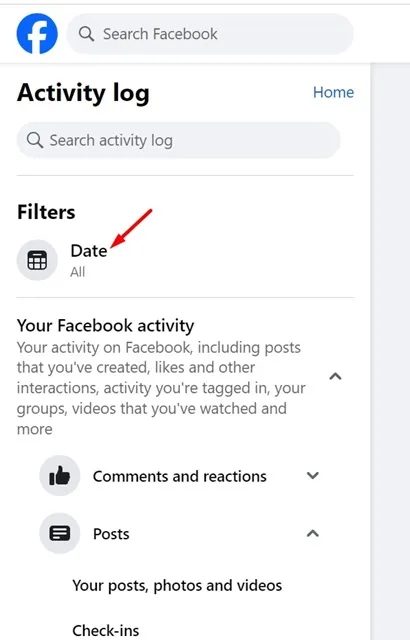
8. Définissez la date et cliquez sur Enregistrer les modifications .
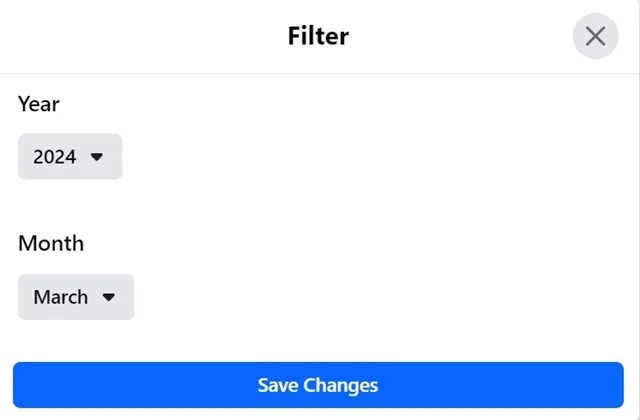
9. Sélectionnez maintenant les vidéos que vous ne souhaitez pas voir apparaître dans l’historique des vidéos regardées.
C’est ça! C’est ainsi que vous pouvez supprimer l’historique des vidéos regardées sur Facebook sur votre bureau.
Ce guide explique donc comment supprimer l’historique des vidéos regardées sur Facebook sur ordinateur et mobile. Si vous avez besoin d’aide supplémentaire pour supprimer l’historique des vidéos regardées sur Facebook, faites-le-nous savoir dans les commentaires. De plus, si vous trouvez ce guide utile, n’oubliez pas de le partager avec vos amis.




Laisser un commentaire